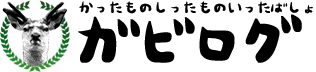前回、iCloudの写真共有機能を使ったスパムが届いたという記事を書きましたが、今度はiCloudのカレンダーにも同じようなスパムが届きました。内容はやはり中国語で、どうやら送信元はオンラインカジノのサイトからみたいですね。
とりあえず、どのぐらいまで予定が入れられているのかなと2200年まで見てみたら、毎日同じ予定がびっしり。ちょっと2200年までは生きられそうにないので、iCloudのカレンダー同期は解除したいと思います。
また、同期を解除しないでスパムの参加依頼のみを削除する方法も書いています。
iCloudとのカレンダー同期を解除する方法
Macの場合、「設定」→「iCloud」→カレンダーのチェックをはずす。

iPhoneやiPadの場合、「設定」→「iCloud」→「カレンダー」をオフに。

念のため、同期していたiCloudカレンダーはiPhoneから削除。

スパムの参加依頼のみ削除する方法
次は、仕事などでiCloudのカレンダーは必須だから、スパムの参加依頼のみ削除したいという場合。新しくカレンダーを作り、そこにスパムの参加依頼を移動させてカレンダーごと削除するという方法をとります。
Macの場合、カレンダーのメニューから、「ファイル」→「新規カレンダー」→「iCloud」で適当なカレンダーをiCloud上に作成します。

どれでもいいので、スパムが参加依頼をしてきた予定を右クリックし、「カレンダー」→新規に作成したカレンダーを選択してチェックを入れます。

これでスパムの参加依頼が新規に作成したカレンダーに移動したので、新規に作成したカレンダーを右クリックして削除します。

このとき、削除してもよろしいですかと案内が表示されるので、必ず「通知せずに削除」のボタンをクリックしてください。

これでスパムの参加依頼だけを削除できました。
Macの時に削除してしまったので確認をしていませんが、iPhoneやiPadも基本的には一緒だと思います。一応Macと同じ手順を書いておきますね。
カレンダーを開いて下のカレンダーをタップ。

左上の編集をタップ。

ICLOUDのカレンダーを追加から、適当なカレンダーを新規に作成。

カレンダーに戻り、スパムが参加依頼をしてきた予定をタップし、イベントの詳細のカレンダーをタップ。

ICLOUDの中で新規に作成したカレンダーをタップしてチェックをつける。

あとはカレンダーの編集に戻って、ICLOUDの中で新規に作成したカレンダーをタップし、一番下にカレンダーを削除という項目があるので削除する。

あとがき
スパムの送信先はiCloudの写真共有とカレンダーとで別々でした。どうやら複数のサイトから送信されているようなので、できるならiCloudとの共有はしばらくオフにしておくことをおすすめします。